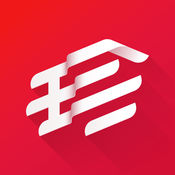《淘宝》购物车按店铺顺序排列教程
时间:2022-10-26 17:33:30
- 编辑:谷子
8797
在淘宝买东西的时候,有的小伙伴会在同一个店铺加入多件商品到购物车中,如果店铺比较多的话,也不太方便管理。那么淘宝购物车怎么按照店铺排序呢?下面小编就为大家带来了淘宝购物车按店铺顺序排列的设置教程,有需要的小伙伴们可以来一起了解下。

淘宝购物车怎么按照店铺排序?
1、打开手机淘宝购物车,点击右上角的切换模式图标。
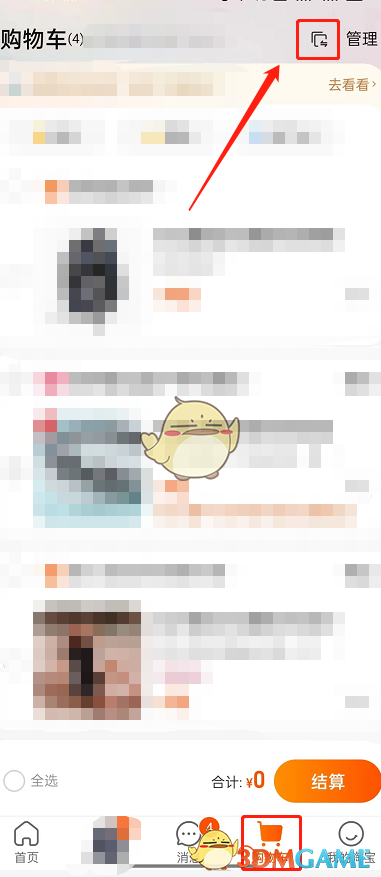
2、滑动商品,点击加入分组。
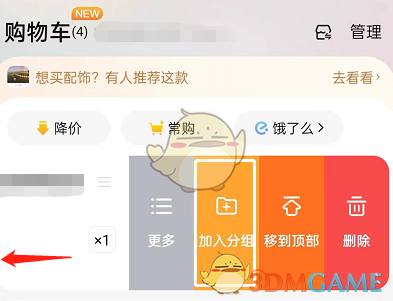
3、点击创建。
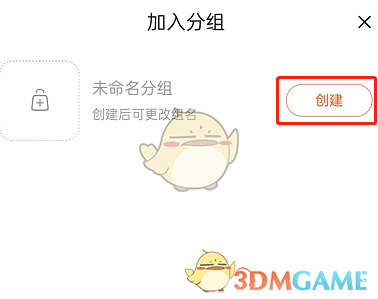
4、设置好分组名称,勾选相同店铺商品,点击确定添加。
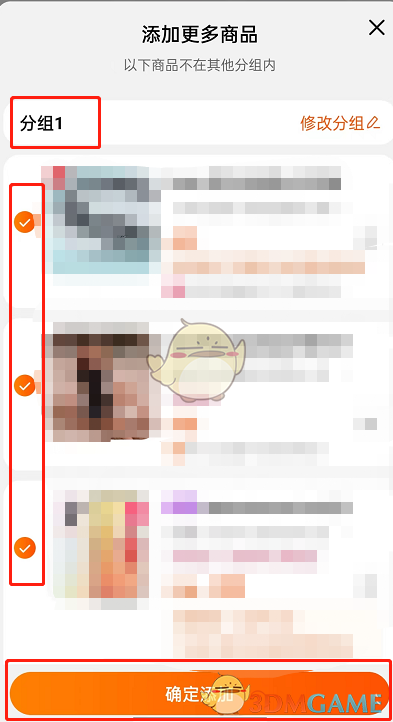
5、创建分组完成后,可以将相同店铺分组的商品移到顶部,这样就可以实现按照店铺顺序排列购物车商品了。
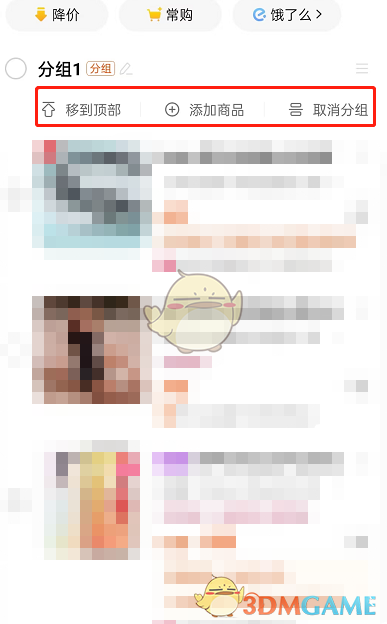
以上就是小编带来的淘宝购物车怎么按照店铺排序?淘宝购物车按店铺顺序排列教程,更多相关资讯教程,请关注3DM手游网。
本文内容来源于互联网,如有侵权请联系删除。

相关内容
相关攻略 更多+
类似软件 更多+
近期热门
更多+
热门礼包
更多+
原创推荐
更多+
-
《漫威终极逆转》评测:每局三分钟,随机又公平
手游评测 |廉颇
-
《逆水寒》手游2.0新赛年评测:国风朋克来袭
手游评测 |廉颇
近期大作
更多+
3DM自运营游戏推荐